不使用电脑时,让电脑处于节能状态,是一种举手之劳的事情,但是一些用户觉得自动锁屏时间太长了,有时候离开电脑都几分钟了,win10电脑还没进入自动锁屏状态,有什么办法能够让自动锁屏时间?针对此疑问,小编告诉大家设置win10系统自动锁屏时间的方法。
具体方法如下:
第一步、按下Win+I组合键打开Windows 设置,然后点击“系统”。
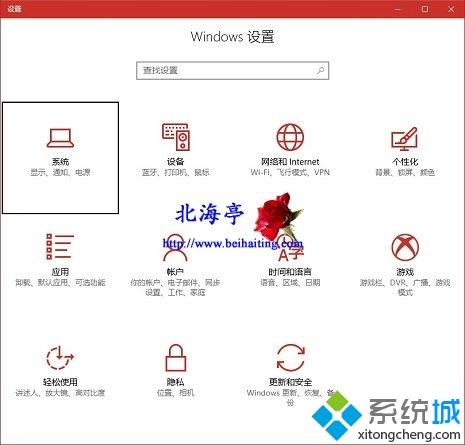
第二步、在系统设置窗口“电源和睡眠”选项卡下,在右侧窗口找到并设置“在接通电源的情况下,经过一下时间后关闭”的具体时间。
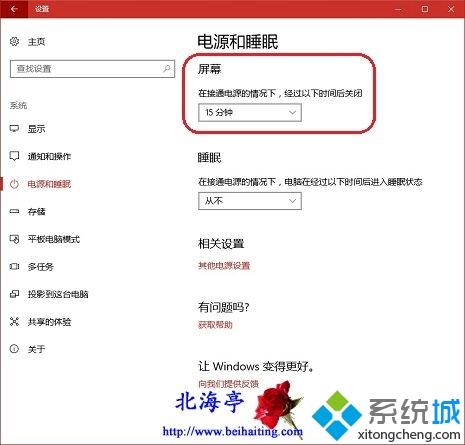
温馨提示:如希望唤醒时需要密码,请在相同界面设置睡眠时间。
第三步、然后转至“个性化”设置窗口,点击选择左侧“锁屏界面”,然后点击右侧窗口“屏幕保护程序设置”。
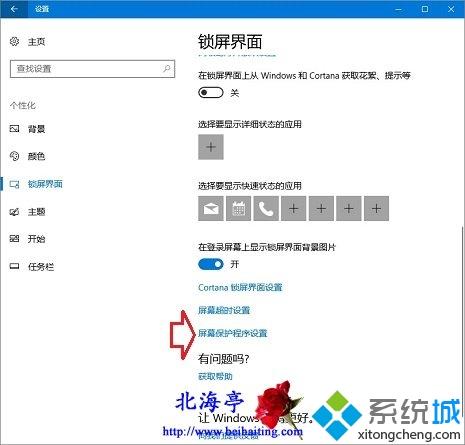
第四步、在屏幕保护程序对话框,设置好屏幕保护程序,如这里设置的是3D文字,然后设置等待时间,设置完成后,点底部“确定”。
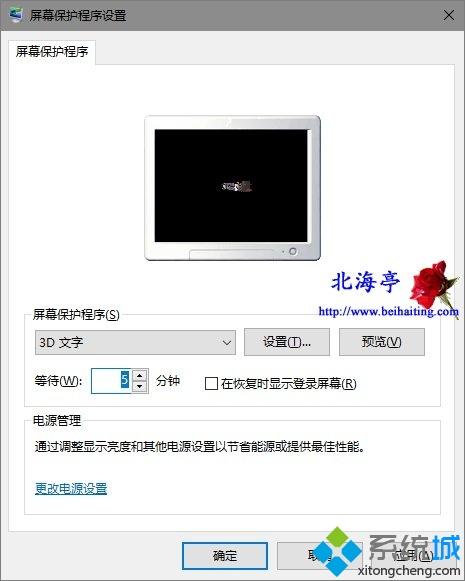
温馨提示:屏幕保护程序时间务必要小于上面关闭显示的设置时间,不然显示器会在该项目的设定时间到达后,先关闭显示器
Win10设置自动锁屏时间的操作步骤介绍到这里了,如果你觉得自动锁屏时间太长或太短都可以自定义设置的,阅读教程内容后,即使电脑小白也懂这么设置了。
相关教程:怎么不让电脑锁屏怎么让笔记本不自动锁屏- Win7 64位纯净版
- 新萝卜家园GhostWin7 SP1 X86电脑城纯净版2014.08
- 雨林木风ghost win7 SP1纯净版(64位)2014.03
- Win7 32位纯净版
- 雨林木 Ghost Win7 SP1 X64旗舰版(64位) 2014.05
- 拾零技术GhostWin7 SP1 X86旗舰纯净版(32位)2014.05
- 纯净版XP系统
- 电脑公司 GHOST XP SP3 纯净版 2014.05
- 雨林木风GHOST XP SP3 纯净版 YN2014.05
------分隔线------








